Pada tutorial sebelumnya kita telah belajar membuat efek
cahaya yang keren di photoshop lihat disini, dan kali ini kita juga akan
belajar membuat foto efek cahaya photoshop. Ada berbagai cara untuk
membuat efek cahaya di photoshop, dan cara yang kita pakai pada tutorial ini
memakai gradient tool.
Berikut langkah pembuatannya :
Langkah 1
Open foto yang akan di edit di photoshop. Saya menggunakan
foto Britney spears. Klik menu File – Open.
Langkah 2
Duplicate layer foto dengan tekan ctrl + J di keyboard.
Langkah 3
Atur level pada layer 1, atau layer hasil copy. Klik menu image
- adjustment – level.
Kemudian klik menu image – adjustment – brightness/contrast.
Atur komposisi nya seperti gambar dibawah ini :
Langkah 4
Buat layer baru, dengan klik icon menu layer pada layer box.
Atau klik menu Layer - new layer. Aktifkan gradient tool (G). dan atur
komposisi warna pada gradient ini seperti gambar dibawah ini :
Langkah 5
Aplikasi kan tool tersebut dari kiri ke kanan. Dan ubah
blending mode layer menjadi soft light.
Langkah 6
Aktifkan eraser tool dan hapus layer gradient tersebut
seperi gambar dibawah ini ;
Langkah 7
Klik menu filter – noise – add noise . atur komposisi
noise seperti berikut ini :
Lalu kilk menu filter – render – lens flare.
Komposisi nya seperti gambar ini :
Dan inilah hasil yang kita dapatkan.
Demikianlah efek foto cahaya photoshop yang kita dapatkan. Selamat
mencoba, terima kasih.


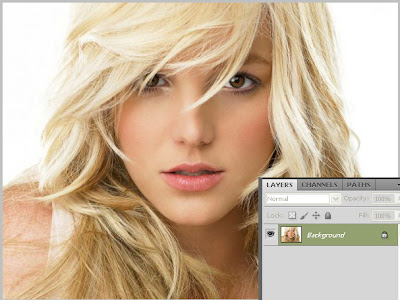








Manstab,Gan. Membantu banget.
ReplyDeleteThis comment has been removed by the author.
ReplyDeletemakasih sangat bermanfaat
ReplyDeleteThis comment has been removed by the author.
ReplyDeletepasang wifi murah daerah klaten makasih admin :)
ReplyDelete